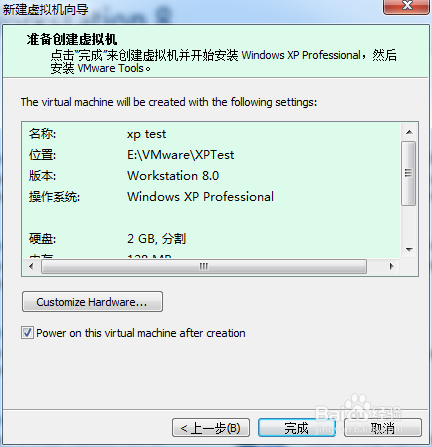使用VM虚拟机安装xp 32位操作系统
1、下载个VM虚拟机软件进行安装


2、安装完成,运行VM,可以看到界面,点击新建虚拟机

3、出现新建虚拟机的安装向导,我们选择下面这个,然后下一步

4、接下来这一步,根据自己需要进行选择,不过这里我们一般选择默认,再下一步

5、接下来,选择我们之前准备的xp 32位操作系统镜像,然后下一步
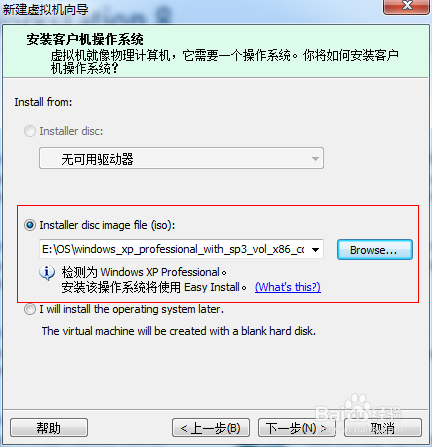
6、接下来是输入操作系统的秘钥,和设置操作系统登录密码,这里可以根据需要选填,然后进行下一步

7、接下来是设置当前虚拟机的名称,和当前虚拟机相关文件保存位置,根据自己需求进行设置

8、接下来设置cpu信息,下一步

9、设置内存信息,下一步
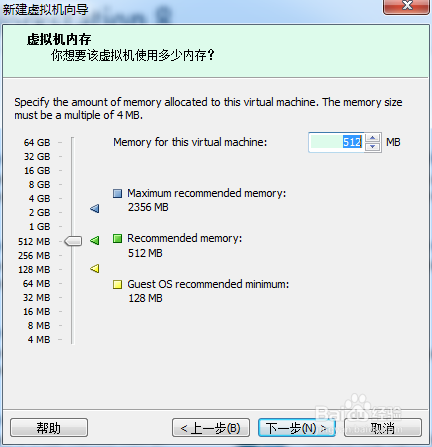
10、设置网卡信息,一般选择nat方式,下一步

11、选择io控制器类型,默认选择,下一步

12、选择第一个,创建一个虚拟硬盘,下一步

13、设置虚拟硬盘信息,下一步

14、设置完这些,虚拟机就完成了,怎么样是不是很简单。启动当前虚拟机,就可以了